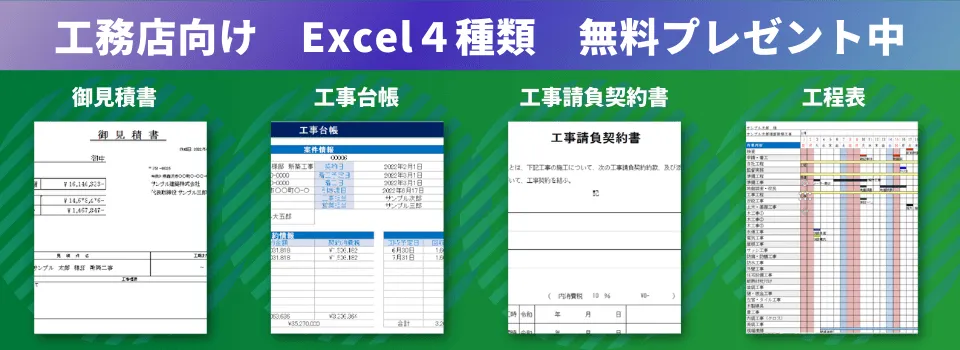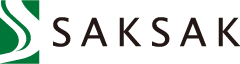工程表をエクセルで作成する方法|メリットや注意点も徹底解説
2023.03.27
- 「工程表をエクセルで作成するメリットってなんだろう」
- 「工程表をエクセルで作成する方法が知りたい」
こんな悩みありませんか?
この記事では工程表をエクセルで作成する目的や作成方法を詳しく解説しています。
この記事を参考にぜひ工程表をエクセルで作成してみてくださいね。
目次
そもそも工程表とは

工程表とは工事の各工程にかかる日数や納期までの予定、それぞれの進捗状況や検査予定などをまとめた作業の予定表のことです。
工程表には、全体工程表、月間工程表、週間工程表やピンポイントで使用する細部工程表などがあります。
工事によって適切な工程表を使うことで現場を円滑に回すことができます。
工程表をエクセルで作成する目的

工程表をエクセルで作成する目的は以下の3つです。
- 業務の効率化
- 情報の共有
- 工程表の可視化
業務の効率化
工程表をエクセルで作成することで業務の効率化が期待できます。
エクセルは操作性が簡易でだれでも操作が可能なので修正が簡単です。
担当者ごとにエクセルで工程表を修正することにより、1人で修正するより早く修正が完了するので業務の効率化が期待できます。
情報の共有
情報の共有を目的として工程表をエクセルで作成します。
エクセルで工程表を作成して共有ファイルに保存しておけば、自然と情報の共有ができます。
簡単に情報の共有ができるのが工程表をエクセルで作成する利点です。
工程表の可視化
工程表の可視化をするためにエクセルで工程表を作成します。
エクセルで工程表を作成して共有ファイルにアップロードすれば他の人が工程表を確認できます。
また、下請け業者にも確認して欲しい場合は共有ファイルを共有するだけで簡単に工程表の可視化が可能です。
あとはメールで通知すれば伝達漏れを防ぐことができます。
工程表をエクセルで作成するメリット

工程表をエクセルで作成するメリットは以下の3つです。
- 担当者が扱いやすい
- 導入費用がかからない
- 連携が可能
担当者が扱いやすい
担当者が扱いやすいのは大きなメリットです。
エクセルは作業日報や基本的な表作成で使用するため操作に慣れています。
操作性も簡単なので他の人に修正を気軽に頼むことも可能です。
仮にわからないことがあってもGoogle検索をすればわかりやすい回答がでてきます。
導入費用がかからない
導入費用がかからないのは工程表をエクセルで作成するメリットです。
エクセルは汎用性の高いツールのため、すでに会社のパソコンにインストールされている可能性が高いです。
新たに購入する場合でもMicrosoft社の公式サイトによると税込17,904円で購入できます。
連携が可能
連携が可能なのは工程表をエクセルで作成するメリットです。
たとえば、施工管理アプリやカレンダーアプリなどは簡単に連携できる場合が多いです。
工程表をエクセルで作成し、施工管理アプリにアップデートすれば現場にいても工程表を確認できるので便利ですよ。
事前に連携が可能かどうか確認するとよいでしょう。
工程表をエクセルで作成するデメリット

工程表をエクセルで作成するデメリットは以下の3つです。
- データが消える可能性がある
- リアルタイムで共有できない
- 互換性が無い
データが消える可能性がある
データが消える可能性があるのはデメリットです。
データが消える状況としては、共有ファイルに保存してある工程表を同時に開いている場合です。
上書き保存がぶつかり合って最新の工程表がわからなくなり、古い工程表を消してしまいます。
こうならないためには同時に工程表を開くのをさけ、上書き保存する際は日付をつけて保存しましょう。
リアルタイムで共有できない
リアルタイムで共有できないのはデメリットです。
エクセルは複数人で編集してもリアルタイムで反映されません。
そのため修正箇所がかぶったり、必要な情報が消えたりと不具合が起きる場合があります。
それを防ぐためにも周知を確実にすることが大事になってきます。
互換性が無い
互換性が無いことはエクセルのデメリットです。
使用するエクセルのバージョンやパソコンのOSによっては、作成した工程表のファイルを開けないことがあります。
こういった不具合を防ぐにはパソコンのOSを統一し、エクセルのバージョンを常に最新にしましょう。
エクセルで簡単に作成できる工程表の種類

エクセルで簡単に作成できる工程表の種類は以下の2つです。
- ガントチャート工程表
- バートチャート工程表
ガントチャート工程表
ガントチャート工程表とは、表を時間ごとにわけ、作業項目の時間の実績を記入する工程表です。
ガントチャート工程表のメリットは、実績と計画の両方を記入するため、作業の進捗状況が一目で確認できます。
ガントチャート工程表のデメリットとしては実績を記入するのに手間がかかるということです。
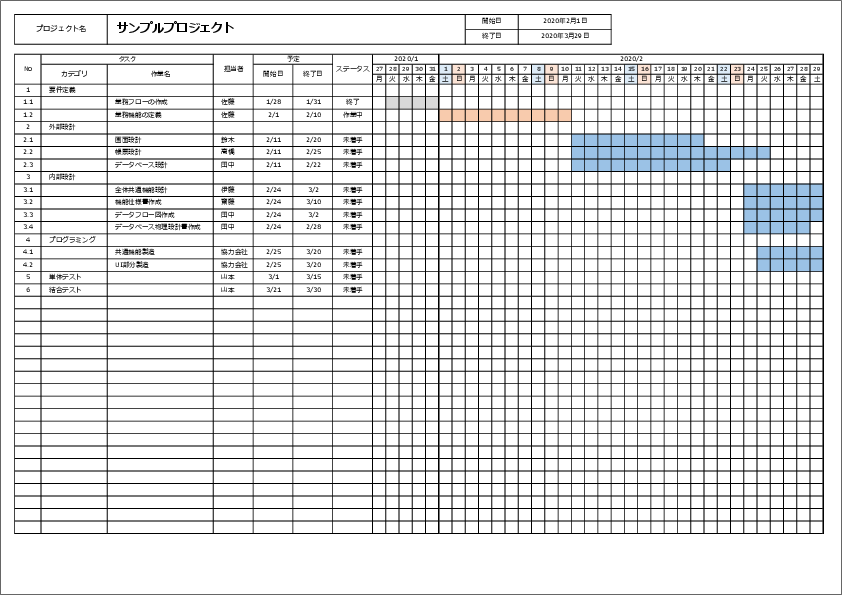
バーチャート工程表
バーチャート工程表とは、横軸の作業項目、縦軸の時間を記載する工程表のことです。
作業開始から作業終了までの時間を棒で示します。
バーチャート工程表のメリットは作成が簡単で全体の時間の把握ができることです。
バーチャート工程表のデメリットは工期に影響する作業項目がわかりにくい、作業の手順が細かくないことです。
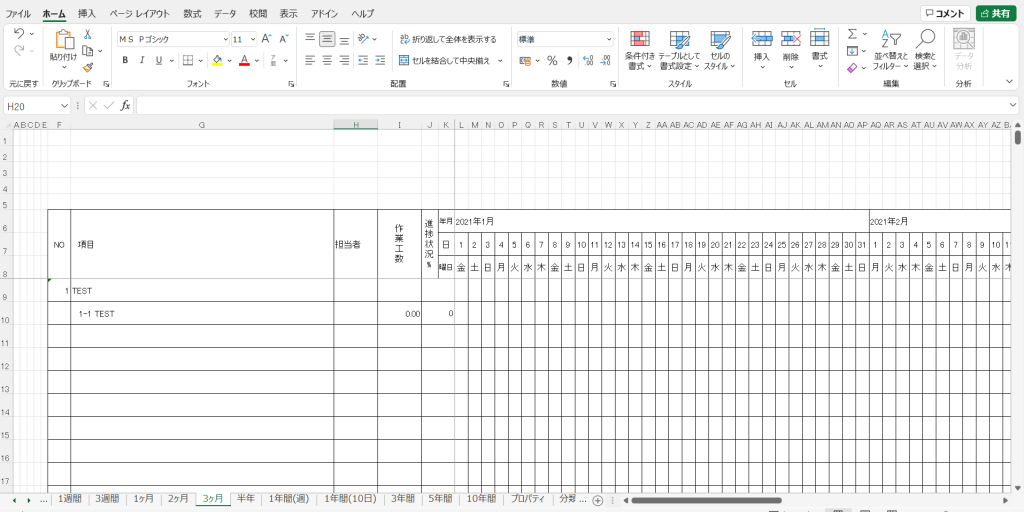
エクセルで見やすい工程表を作成する方法

エクセルで見やすい工程表を作成する方法は以下の3つです。
- 新規作成
- テンプレートの作成
- マクロや関数の使用
新規作成
エクセルで一から工程表を作成する方法があります。
こだわりがあり、納得のいく工程表が作成したい場合はこの方法がおすすめです。
作成方法としては、作成したい理想の工程表を見ながら作成します。
この際にオリジナル要素を加えても構いません。
完成したら修正しやすいか確かめましょう。
テンプレートの活用
エクセルのテンプレートを活用して工程表を作成できます。
手間をかけずに綺麗な工程表が作りたい人はテンプレートの活用をおすすめします。
すでにチャートの概要ができているので、セルに情報を入力するだけで工程表が簡単に作れます。
Googleで「工程表 エクセル テンプレート」と検索すると出てきますよ。
マクロや関数の使用
マクロや関数を使用したエクセルで工程表を作成することができます。
エクセルで一から手作りするよりかは手間が省けるのでおすすめです。
マクロや関数を使用した工程表の作成方法を以下に示します。
工程と日付の設定
A列に各工程、B列に工事開始日、C列に終了日をそれぞれ記入します。
そして横軸に日付をつけます。
ルールの設定
棒を記入したい範囲を選び、「エクセルのホーム」→「条件付き書式」→「新しいルール」とクリックします。
「数式を利用して、書式設定するセルを決定」を選んで、「AND関数」を記入します。
次にAND関数で、日付が「B列の開始日以上」かつ「C列の終了日以下」になったセルを塗り潰す設定をします。
一通り入力が終わったら印刷をして見やすいか確認をしましょう。
工程表をエクセルで管理する注意点

工程表をエクセルで管理する注意点は以下の2つです。
- 担当者の振り分け
- 上書き保存
担当者の振り分け
担当者の振り分けをしてから工程表の管理をしましょう。
担当者の振り分けができてない状態で工程表を管理すると、だれがどこの工程を修正するかわかりません。
よって記入漏れや伝達漏れがでてきて現場が円滑に回りません。
ですので事前に担当者の振り分けをしましょう。
上書き保存
上書き保存に注意して工程表を管理しましょう。
工程表を作成・修正する際に複数人でエクセルを開き、上書き保存してしまうとデータが消えてしまう可能性があります。
対策としては、だれかが工程表を開いているときは工程表を開かないようにすることです。
まとめ
今回は工程表をエクセルで作成する方法とメリットや注意点を解説しました。
エクセルは操作性が簡易ですぐに使いこなせます。
しかし工程表をエクセルで作成するデメリットもあるのでしっかりと理解してから作成することが大事になります。
この記事を参考にぜひ工程表をエクセルで作成してみてくださいね。
デキる会社の経営を
カタチにしました
リフォーム統合管理システム「SAKSAK」はできる会社の経営管理をカタチにしたシステムです。SAKSAKを使うことで、次のような悩みを解消いただけます。
- 粗利管理ができていない
- 請求書の確認に時間と手間がかかる
- 会社として顧客管理ができていない
- 見積書作成は営業担当者の負担が大きい
- 入金遅延や未入金・額の相違が多い など
意外と、知られてはいませんがリフォーム業界20年という実績があるシステムです。SAKSAKを使って、利益率が5%アップした会社もあります。また、SAKSAKとともに上場した会社もあります。
次は、SAKSAKがあなたの会社をお手伝いする番です。まずは、どのようなシステムか、ご覧ください。
導入事例集もありますので、こちらもご参考ください。
建築業、リフォーム業向けにすぐに使えるエクセル4種類のテンプレート(御見積書・工事請負契約書・工事台帳・工程表)を無料でプレゼントしております。